ボルトを撮るならコレ? 高速連写で決定的瞬間を撮影する「Fast Burst Camera Lite」

スポーツなどで激しい動きをしている被写体の写真は、うまく撮影するのが難しい。動画として撮影して後からフレームを抜き出すという手もあるが、動きの激しい場面を動画にすると、通常の写真より大幅に画質が落ちてしまうという難点がある。
激しい動きをうまく撮影したければ、写真を高速連写できる「Fast Burst Camera Lite」を使おう。カメラが捕らえた映像を、いったんメモリ上に溜めてからJPEG画像として保存することで、通常のカメラでは不可能な速度での連続撮影を行なえるぞ。Androidのカメラの仕様や、映像の一時保存に使えるメモリ容量の制限から、通常のカメラアプリのような高解像度での保存はできないが、動画として保存してからフレームを抜き出すよりはきれいな画像を保存できるはずだ。
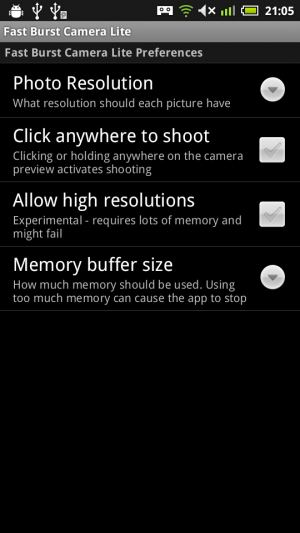 「Fast Burst Camera Lite」のメイン画面でメニューボタンを押すと表示されるメニューの「Preference」から、設定画面を開ける。
「Fast Burst Camera Lite」のメイン画面でメニューボタンを押すと表示されるメニューの「Preference」から、設定画面を開ける。
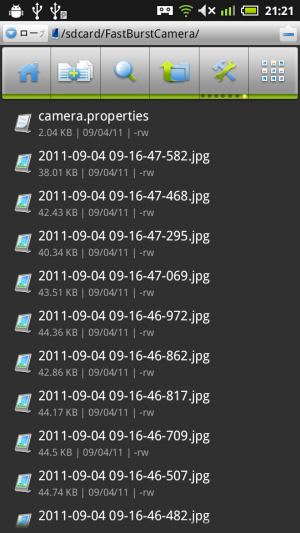 「Photo Resolution」では、画像の解像度を設定できる。解像度を下げれば、より多くの画像を連続撮影できる。
「Photo Resolution」では、画像の解像度を設定できる。解像度を下げれば、より多くの画像を連続撮影できる。
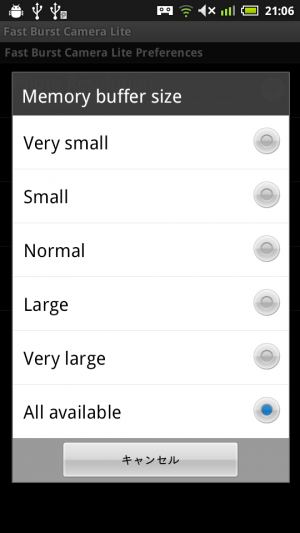 「Memory buffer size」では、画像を一時的に保存しておくメモリの容量を設定できる。下にある項目ほど多くのメモリを使用し、多くの画像の連続撮影が可能だ。「All available」を選択すると、空いているすべてのメモリが使われるぞ。
「Memory buffer size」では、画像を一時的に保存しておくメモリの容量を設定できる。下にある項目ほど多くのメモリを使用し、多くの画像の連続撮影が可能だ。「All available」を選択すると、空いているすべてのメモリが使われるぞ。
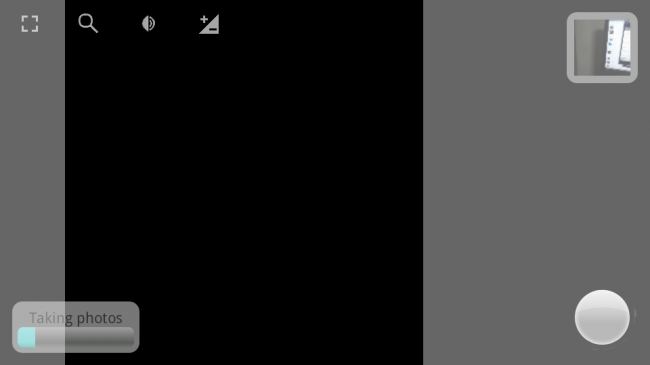 丸いシャッターボタンを押している間、連続撮影が行なわれる。反対側に表示されるメーターは、メモリに一時保存されている画像の量を意味している。
丸いシャッターボタンを押している間、連続撮影が行なわれる。反対側に表示されるメーターは、メモリに一時保存されている画像の量を意味している。
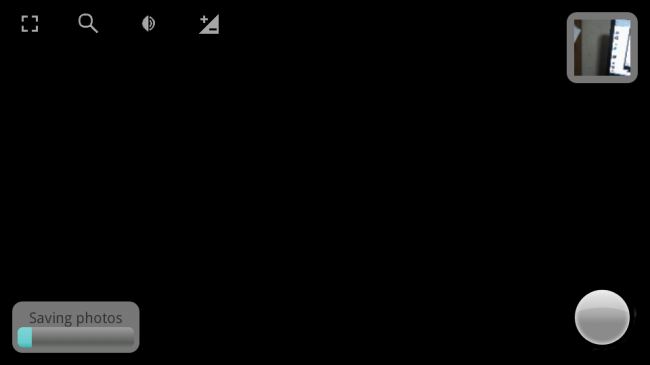 シャッターボタンを放すと、メモリに一時保存されている画像がSDカード上に保存されていき、メーターも減っていく。
シャッターボタンを放すと、メモリに一時保存されている画像がSDカード上に保存されていき、メーターも減っていく。
 右上のボタンを押すと、保存した画像の閲覧画面が表示される。画面を左右にドラッグすることで、画像を連続して切り替えて、上手く写っている画像を素早く探せる。右下の共有ボタンを押せば、保存した画像をほかのアプリに渡せるぞ。
右上のボタンを押すと、保存した画像の閲覧画面が表示される。画面を左右にドラッグすることで、画像を連続して切り替えて、上手く写っている画像を素早く探せる。右下の共有ボタンを押せば、保存した画像をほかのアプリに渡せるぞ。
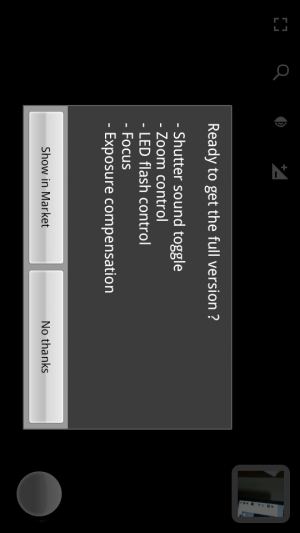 Fast Burst Camera Liteを終了しようとすると、有料版のPRメッセージが表示される。不要なら「No thanks」を押そう。なお、有料版ではフォーカスやズーム、フラッシュなどの機能が利用可能になるぞ。
Fast Burst Camera Liteを終了しようとすると、有料版のPRメッセージが表示される。不要なら「No thanks」を押そう。なお、有料版ではフォーカスやズーム、フラッシュなどの機能が利用可能になるぞ。
関連記事

Android SDKより快適に端末のスクリーンショットを撮りまくれるツールを作ったよ!

Picasaウェブアルバムに複数の画像をまとめてアップできる「Picasa Tool」

アニメの背景と同じアングルで写真を撮りたいときや画像をトレースして絵を描きたいときに役立つ「浮遊メモ」

撮影した動画の決定的瞬間を「VidTrim」で切り取ってSNSやYouTubeに即公開

「and画像保存」で画像掲示板やブログの画像をまとめてぶっこぬき!

絵画調に変換された写真を撮れる「Paper Camera」

お気に入りの写真をフォルダ分けしたり不要写真を削除したければQuickPicが便利

JPEG画像の撮影位置情報を「GeoTag」で書き換える

今さらだけど知っておきたいAndroidホームの壁紙を変更する5つの方法
2011年09月04日22時50分 公開 | カテゴリー: マルチメディア | キーワード:アプリ, チップス | Short URL
ツイート
最新記事
- 肩に乗せるだけで音に包まれる!ウェアラブルネックスピーカー!
- 枕の下に置くピロースピーカー!Bluetooth接続でスマホから音楽を流しながら寝れる!
- 腕に巻いて使えるウェアラブルスピーカー!IPX6防水で急な雨にも安心!
- ミニモバイルバッテリーの新定番!折りたたみ式のLightningコネクター搭載!
- コネクター搭載の3in1モバイルバッテリー!iPhoneもAndroidもおまかせ!
- ケーブル不要でiPhoneもApple Watchも!5000mAhの大容量モバイルバッテリー!
- TSAロック付きスーツケースベルト! 頑丈なロックフックで安心な旅行を!
- 4in1の大容量モバイルバッテリー!スマホもタブレットもゲーム機も!
- 10000mAh大容量ワイヤレスモバイルバッテリー!Apple Watchの充電も出来る!
- コンパクトな手のひらサイズ。だけど、かなりタフ!どこでも使えるバックハンガー!
- ダンボールを挿すだけ!持ち運び出来るダンボールストッカー!
- コンパクトで高品質なケーブル!6in1のユニークデザインなケーブル!
- 洗練されたシンプルなボディバッグ!自由で快適な背負い心地!
- リラックスして座りやすい座椅子!回転するのでパソコンや読書等に最適!
- ゆったりくつろげる、至福の時間!肘つき座椅子!
- 究極進化、三刀流座椅子!ソファの座り心地みたいな回転座椅子!
- 磁力で自分でまとまる!フラット平形タイプのUSB-Cケーブル!
- 首と肩がホッとする枕!首肩温め機能でじんわり温まる!
- USB-Cケーブルだけで使える!アイリスオーヤマ製の27インチモニター!
- 15000mAh大容量モバイルバッテリー!ケーブル内蔵&プラグ付き!
- iPad専用磁気充電式タッチペン!ワイヤレス充電可能なスタイラスペン!
- 寒い季節には欠かせないアイテム!ドリンクを温められるカップウォーマー!
- ワンタッチで飲み物を温められる!デスクで使うのに最適!
- 柔らかい感触!心地良いさわり心地の充電式カイロ!
- 3in1防災対策の充電式カイロ!寒い季節を心地よく、あたたかく過ごそう!
- つけたら2秒ですぐ暖かい!2個セットの充電式カイロ!
- 左の手のひらにフィット!操作しやすいのせ心地のトラックボールワイヤレスマウス!
- 大容量収納可能なビジネスリュック!充実のポケット数!
- 通勤が快適な薄型なのに大容量!ノートパソコンも安全に収納!
- シンプルで洗練されたデザイン!どんな服装にも似合うビジネスリュック!

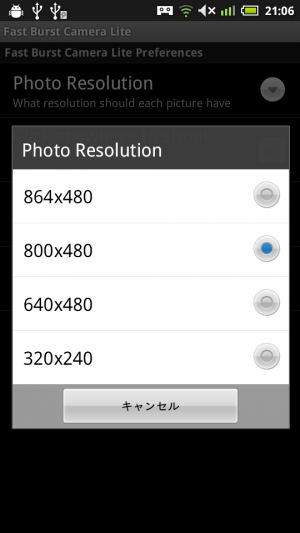
 【まとめ】Fireタブレットをさらに楽しめる必携アプリ
【まとめ】Fireタブレットをさらに楽しめる必携アプリ まとめ買いがお得なアプリストア専用「Amazonコイン」
まとめ買いがお得なアプリストア専用「Amazonコイン」 Amazonプライムはドコモやauならクレカ無しでも利用可能!
Amazonプライムはドコモやauならクレカ無しでも利用可能! グラフィック性能は2倍以上!新旧「Fire HD 10」の処理性能をベンチマーク比較
グラフィック性能は2倍以上!新旧「Fire HD 10」の処理性能をベンチマーク比較 Amazonプライム会費がギフト券だけでも支払い可能に!(ただし無料体験不可)
Amazonプライム会費がギフト券だけでも支払い可能に!(ただし無料体験不可) 【特集】開発者でない人でも役立つ機能が満載!!USBデバッグ接続を徹底活用せよ
【特集】開発者でない人でも役立つ機能が満載!!USBデバッグ接続を徹底活用せよ ダイソーの「積み重ね整理棚」はFireタブレットを枕の上に固定するのに最適!
ダイソーの「積み重ね整理棚」はFireタブレットを枕の上に固定するのに最適! かわいいキャラが憂鬱な気分を癒してくれるパズルゲーム特集
かわいいキャラが憂鬱な気分を癒してくれるパズルゲーム特集 2000円を切るスマート赤外線リモコンで家電をスマートホーム化!!
2000円を切るスマート赤外線リモコンで家電をスマートホーム化!! Amazon開発者アカウントを作成してAlexaスキルを自作しよう
Amazon開発者アカウントを作成してAlexaスキルを自作しよう ポイント還元付きでお得なAmazonギフト券のチャージタイプ
ポイント還元付きでお得なAmazonギフト券のチャージタイプ FireタブレットでYouTubeを見るなら「NewPipe」
FireタブレットでYouTubeを見るなら「NewPipe」 8コア2GHzに高速化したAmazon「Fire HD 10」の新モデルが登場!
8コア2GHzに高速化したAmazon「Fire HD 10」の新モデルが登場! Amazon「Fire HD 8」タブレットにNewモデルが登場!
Amazon「Fire HD 8」タブレットにNewモデルが登場! Amazonのスマートスピーカーに超高音質「Echo Studio」など新モデルが一挙登場!
Amazonのスマートスピーカーに超高音質「Echo Studio」など新モデルが一挙登場!
あんスマソーシャルアカウント